MP4 ist eines der am häufigsten verwendete Videoformate, und wird von fast allen Geräten unterstützt. Aber ein Problem tritt oft beim Teilen, Versenden oder Speichern der MP4-Dateien, nämlich die Dateigröße. MP4-Videos mit hoher Auflösung und Qualität betragen viel Speicherplatz auf dem PC und auf dem Smartphone. Deshalb möchten viele Nutzer MP4-Dateien komprimieren.
Suchen Sie nach einem einfachen MP4 Compressor für Windows und Mac? Sie sind hier richtig. Obwohl Sie MP4-Dateien nicht verlustfrei verkleinern können, ist es mit dem richtigen Tool möglich, die Dateigröße deutlich zu reduzieren und eine vernünftige Bildqualität zu erhalten. In diesem Artikel stellen wir Ihnen 6 einfache Methoden dazu vor.

Möchten Sie eine MP4-Datei auf Windows und Mac verkleinern, ist AnyMP4 Video Converter Ultimate eine gute Wahl. Die Software bietet Ihnen einen kompletten Toolkit zum Konvertieren, Bearbeiten, Schneiden und Komprimieren von Videodateien.
AnyMP4 Video Converter Ultimate ist mit einem Video Compressor eingebaut. Mit dieser Funktion können Sie Ihr MP4-Video auf eine bestimmte Dateigröße verkleinern. Die Komprimierung wird intelligent und automatisch verarbeitet. Sie brauchen nicht die Bitrate selbst einzustellen, und können noch eine gute Qualität in der komprimierten Datei erhalten.
Laden Sie diesen MP4 Compressor auf Ihrem Windows-PC oder Mac herunter. Installieren Sie es und folgen der Anleitung unten, um Ihre MP4-Datei zu komprimieren.
Für Windows 11/10/8/7
Für macOS 10.12 oder neuer
Schritt 1: Starten Sie AnyMP4 Video Converter Ultimate. Klicken Sie oben auf den Tab "Toolkit" und wählen Sie "Video Compressor".
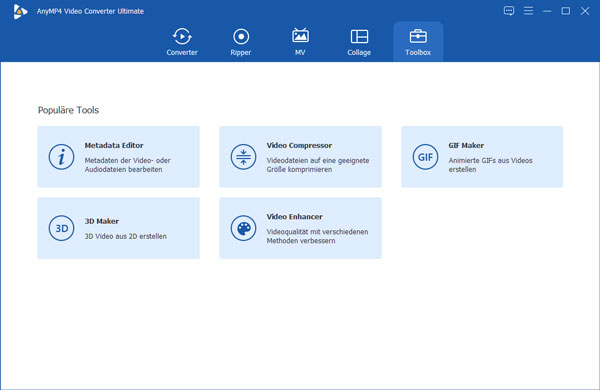
Schritt 2: Klicken Sie auf das Plus-Symbol in der Mitte. Wählen Sie in dem geöffneten Fenster das MP4-Video, dessen Dateigröße Sie verkleinern möchten, und klicken Sie auf "Öffnen". Nun wird die Datei in der Software geladen.
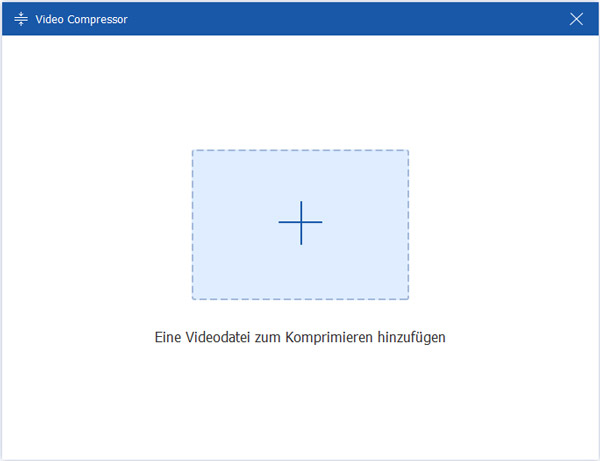
Schritt 3: Geben Sie eine gewünschte Dateigröße ein. Klicken Sie auf die Schaltfläche "Vorschau", um den Effekt der Komprimierung anzusehen.
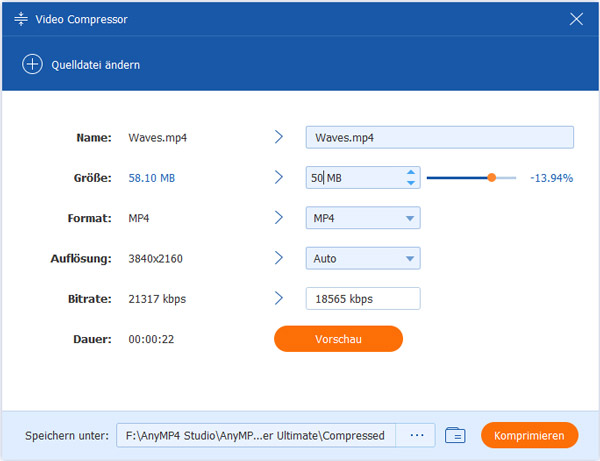
Schritt 4: Wählen Sie einen Speicherort aus und klicken Sie auf die Schaltfläche "Komprimieren". Nun wird die Software Ihre MP4-Datei kleiner machen.
Hinweis: Neben Komprimierung kann AnyMP4 Video Converter Ultimate noch vieles tun, wie z.B. Video aufhellen, Video-Lautstärke erhöhen.
VLC Media Player ist ein berühmtes Abspielprogramm unter Windows und macOS. Mit VLC können Sie nicht nur Videos und DVDs abspielen, sondern auch Videos ohne großen Qualitätsverlust verkleinern. Dabei wird das übliche Videoformat MP4 unterstützt. Aber Sie müssen selbst eine niedrigere Bildwiederholrate oder eine kleinere Auflösung eingeben.
Free Download: https://www.videolan.org/vlc/index.de.html
Folgend zeigen wir Ihnen, wie man mit VLC eine MP4-Datei komprimieren kann.
Schritt 1: Öffnen Sie VLC. Klicken Sie oben links in der Menüleiste auf "Medien" und wählen im Kontextmenü die Option "Konvertieren/Speichern".
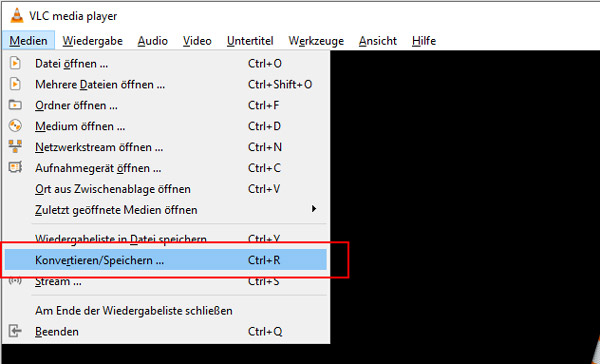
Schritt 2: Klicken Sie auf den Button "Hinzufügen" und wählen Sie die MP4-Datei, die Sie kleiner machen möchten. Dann klicken Sie unten auf "Konvertieren / Speichern".
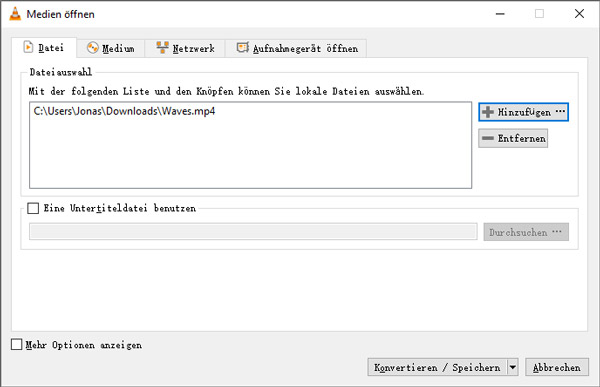
Schritt 3: Wählen Sie unter "Profil" das Profil "Video - H.264 + MP3 (MP4)" aus, da der H.264 Codec eine höhere Kompression erreichen kann.
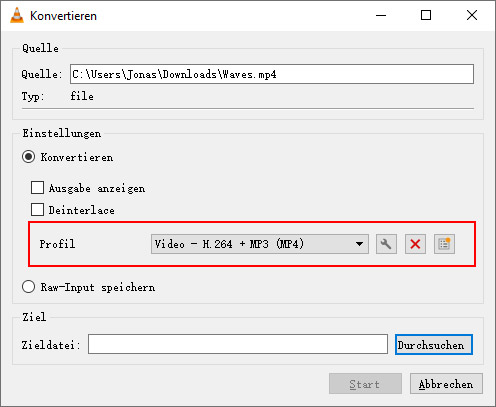
Schritt 4: Klicken Sie auf das Werkzeugs-Symbol. Klicken Sie auf den Tab „Videocodec“. Hier können Sie die Bildwiederholrate heruntersetzen und die Auflösung ändern. Dann klicken Sie unten auf "Speichern".
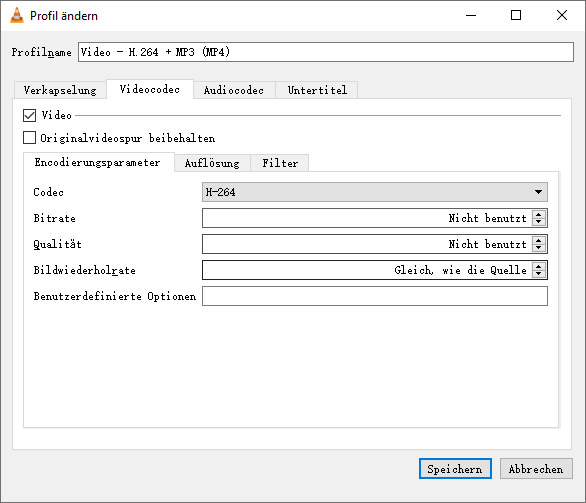
Schritt 5: Klicken Sie auf "Durchsuchen". Wählen Sie einen Speicherort für die komprimierte MP4-Datei aus und geben Sie einen Namen ein.
Schritt 6: Klicken Sie auf den Button "Start", um die Komprimierung der MP4-Datei zu starten.
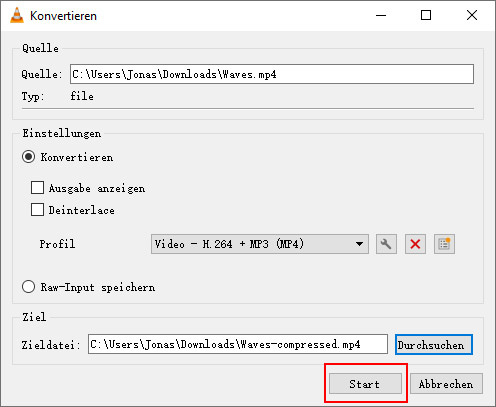
Hinweis: VLC stellt Ihnen noch viele nützlichen Funktionen zur Verfügung. Beispielweise können Sie Untertitel in Video einfügen, Audio aus Video extahieren.
Möchten Sie ohne Installation von zusätzlicher Software Ihre MP4-Videos komprimieren? In diesem Fall können Sie einen Online MP4 Compressor verwenden. Im Internet findet man viele Online-Apps, die MP4-Dateigröße reduzieren können.
Hier empfehlen wir Ihnen den kostenlosen Online-Dienst online-umwandeln.de. Das Tool läuft komplett im Browser, und Sie können es auch auf Ihrem Android-Smartphone, iPhone oder iPad nutzen. Dieser Online MP4 Compressor ist völlig kostenlos und hat keine Einschränkung bei der Dateigröße. Mit wenigen Klicks können Sie Ihre MP4-Videos komprimieren. Aber es ist doch zu empfehlen, keine privaten Videos hochzuladen.
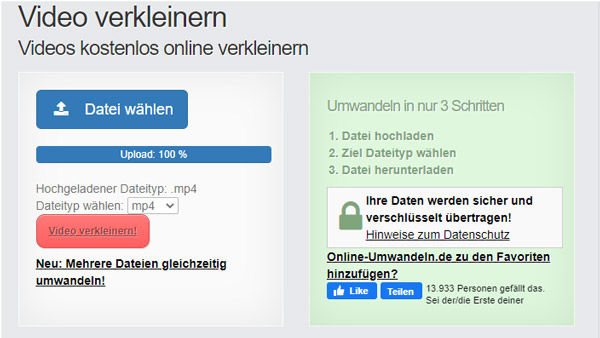
Schritt 1: Öffnen Sie im Browser die Website: https://video-verkleinern.online-umwandeln.de/
Schritt 2: Klicken Sie auf "Datei wählen" und laden Sie eine MP4-Datei hoch.
Schritt 3: Nachdem die MP4-Datei hochgeladen ist, klicken Sie auf den Button "Video verkleinern".
Schritt 4: Nachdem das Tool das MP4-Video komprimiert hat, wird der Download automatisch starten. Die komprimierte Datei finden Sie in dem Download-Ordner.
Mit Flixier MP4-Komprimierer können Sie Ihre MP4 direkt im Browser online und kostenlos verkleinern, ohne Software herunterzuladen oder zu installieren. In nur wenigen Klicks reduzieren Sie die Dateigröße, damit Sie Ihre MP4-Videos leichter teilen und länger speichern können, ohne viel Speicherplatz zu belegen. Da Flixier cloudbasiert arbeitet, läuft es auf jedem Computer gleich schnell, egal ob Sie MP4 auf PC, Chromebook oder Mac komprimieren.
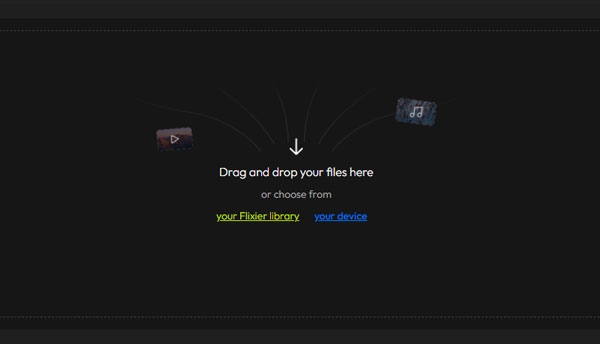
Schritt 1: Klicken Sie auf "Video auswählen", um die MP4-Datei auszuwählen, die Sie kostenlos online komprimieren möchten.
Schritt 2: In den Komprimierungsoptionen können Sie die Qualität des komprimierten MP4-Videos anpassen. Wenn Sie MP4 verlustfrei komprimieren möchten, können Sie "High Quality" wählen.
Schritt 3: Klicken Sie auf "Compress Video", um MP4 kostenlos zu verkleinern. Sobald die Komprimierung abgeschlossen ist, können Sie sie auf Ihr Gerät herunterladen.
HandBrake ist ein kostenloser Open-Source-Video-Transcoder, mit dem sich auch MP4-Dateien verkleinern lassen. Sie können ein für Ihr Gerät optimiertes Profil wählen oder ein universelles Profil für Standard- oder hochwertige Konvertierungen verwenden. HandBrake ermöglicht es Ihnen zudem, viele grundlegende und erweiterte Einstellungen anzupassen, um die Qualität und Komprimierung von MP4-Videos ganz nach Bedarf zu optimieren.
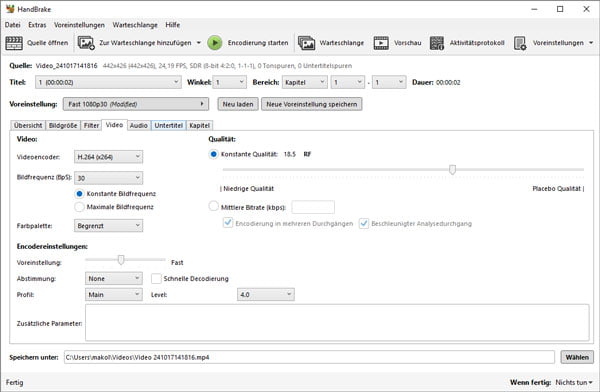
Schritt 1: Öffnen Sie Handbrake und klicken Sie auf "Datei", um das MP4-Video auszuwählen, das Sie auf MB oder KB verkleinern möchten.
Schritt 2: Klicken Sie auf die Option "Video" und stellen Sie den Wert für "Konstante Qualität" zwischen RF 18 und RF 22 ein, um die Größe der MP4-Datei effektiv zu reduzieren.
Schritt 3: Nach den Einstellungen klicken Sie auf "Encodierung starten", um mit der Komprimierung des MP4 Videos zu beginnen.
Der CapCut Video-Kompressor ermöglicht eine gute Lösung zur verlustfreien Komprimierung von MP4-Videos. Er reduziert die Videogröße, ohne dass wichtige Details verloren gehen. CapCut bietet zudem vielfältige Optionen wie das Trimmen und Zuschneiden von Videos sowie die Anpassung von Auflösung, Bildrate und Qualität.
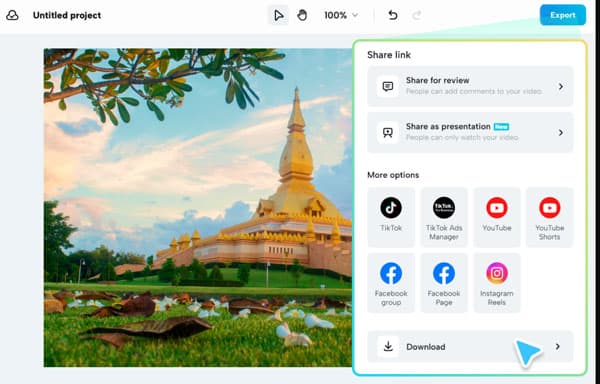
Schritt 1: Öffnen Sie den CapCut-Arbeitsbereich und starten Sie ein neues Projekt. Laden Sie Ihr MP4-Video entweder per Drag-and-Drop von Ihrem Gerät oder durch Scannen des QR-Codes direkt aus Google Drive, Dropbox oder von Ihrem Smartphone hoch.
Schritt 2: Ziehen Sie das MP4-Video, das Sie komprimieren möchten, in die Zeitleiste. Reduzieren Sie die Dateigröße, indem Sie die Abmessungen ändern, das Video zuschneiden oder trimmen.
Schritt 3: Wählen Sie anschließend die gewünschte Auflösung und Qualität aus und klicken Sie auf die Option Exportieren.
Schritt 4: Klicken Sie auf "Download", um das komprimierte Video auf Ihrem lokalen Gerät zu speichern.
Jedes der vorgestellten Tools zur MP4-Komprimierung hat unterschiedliche Vor- und Nachteile. Diese können je nach Ihren Bedürfnissen und der gewünschten Komprimierungsqualität variieren. Werfen Sie einen Blick auf die folgende Tabelle, um eine geeignete Entscheidung zu treffen.
| Bewertung | Vorteile | Nachteile | |
| AnyMP4 Video Converter Ultimate | 4,9 | • Dateigröße angeben • Gute Qualität erhalten • Leistungsstarke und vielfältige Erweiterungsfunktionen |
• Kostenpflichtig, aber mit kostenloser Testversion verfügbar |
| VLC | 4,6 | • Anpassbare Komprimierungseinstellungen • Videos und DVDs abspielen • Plattformübergreifende Kompatibilität |
• Kein spezieller Videokompressor • Die Komprimierungsfunktion ist relativ komplex |
| Online MP4 Compressor | 4,3 | • Keine zusätzliche Installation • Völlig kostenlos • keine Einschränkung bei der Dateigröße |
• Fehlende Anpassungsmöglichkeiten • Die Geschwindigkeit hängt von der Internetverbindung ab. |
| Flixier | 4,5 | • Ohne Software herunterladen • Intuitive Benutzeroberfläche |
• Englische Bedienungsoptionen • Eine Batch-Komprimierung ist nicht möglich |
| Handbrake | 4,6 | • Detaillierte Anpassungsoptionen • Erweitere Funktionen |
• Die Benutzeroberfläche ist etwas veraltet |
| CapCut Video-Kompressor | 4,7 | • Vorgefertigte Dimensionen • Ohne Kompromisse bei der Qualität |
• Englische Bedienungsoptionen • Inkompatibilitätsprobleme mit älteren Geräten oder Systemen |
Oben haben wir Ihnen 6 Tools für die Komprimierung von MP4-Dateien vorgestellt. AnyMP4 Video Converter Ultimate bietet Ihnen eine schnelle und intelligente Möglichkeit dazu, MP4-Videos auf eine bestimmte Größe zu verkleinern. Wenn Sie vom Smartphone aufgenommene MP4-Dateien komprimieren möchten, ist der Online MP4 Compressor eine gute Wahl. Haben Sie irgendeine Frage, schreiben Sie unten einen Kommentar.
Für Windows 11/10/8/7
Für macOS 10.12 oder neuer
 Klicken Sie hier, um einen Kommentar zu schreiben.
Klicken Sie hier, um einen Kommentar zu schreiben.AnyMP4 Video Converter Ultimate
Blitzschnell umwandeln und mit KI einfach bearbeiten